在宽敞舒适的客厅里,通过大屏幕观看电影,享受一场身临其境的视听盛宴,是不是很惬意、很快乐?作为全球流媒体平台,Amazon Prime 拥有丰富的电影、电视节目和独家原创内容,可通过家庭电视等各种设备观看,是最受欢迎的流媒体平台之一。
那么,如何在电视上观看 Amazon Prime 视频?你需要什么工具来实现这一点?阅读这篇文章,你会找到答案。
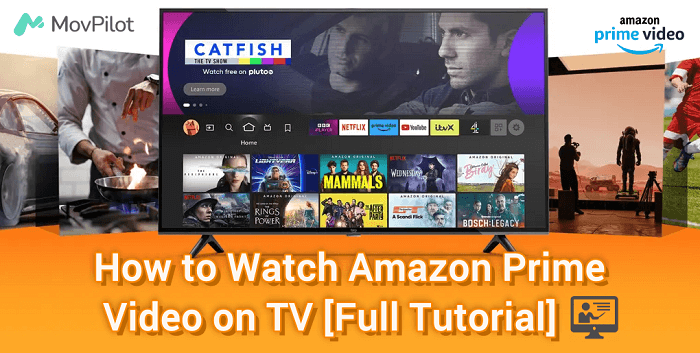
在电视上播放亚马逊视频前的准备工作
如果您想观看 Amazon Prime 上的所有电影,则需要按月或按年订阅其可用计划。另外,需要注意的是,Prime 并非在所有电视上都可用。
智能电视
对于智能电视,Amazon Prime 兼容许多智能电视,例如索尼、三星、松下、LG、飞利浦、海信、Vizio、夏普、JVC、Grundig、TCL、AOC、康佳、小米等。所用电视的具体型号支持的功能不同。有关详细信息,请访问其 官方帮助网站.
非智能电视
非智能电视在访问 Amazon Prime Video 等流媒体服务时存在一些限制。这些电视通常缺乏内置互联网连接,并且不支持直接安装应用程序,这意味着您无法将 Amazon Prime Video 应用程序直接安装到电视上。要访问流媒体服务,需要使用流媒体棒、游戏机或机顶盒等外部设备。
如何在智能电视上观看亚马逊 Prime 视频
在智能电视上观看 Amazon Prime 视频非常容易。只需按照分步指南即可 在 Apple TV 上观看 Prime 视频、三星电视等
- 导航至 主菜单或主屏幕 在电视上找到 Amazon Prime Video 应用程序。如果未安装该应用程序,请前往电视应用商店,搜索 Amazon Video 应用程序并下载。
- 在电视上启动 Amazon Prime Video 应用程序并使用您的视频帐户登录。
- 在 Amazon Prime 上浏览数百部电影和电视节目,然后按下 从头开始播放 按钮开始您的观看体验。
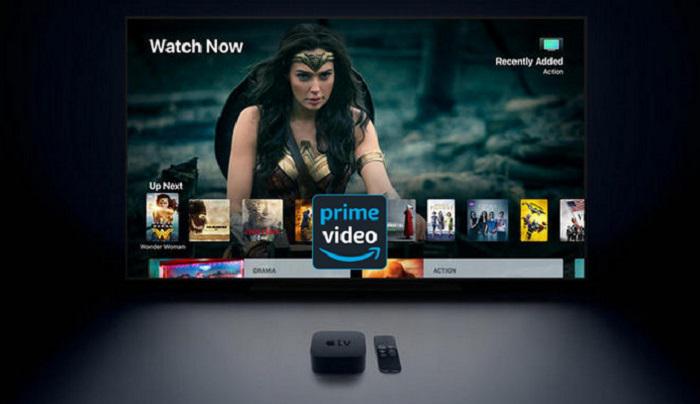
现在,您可以在三星电视上观看 Prime 电影或节目,放松身心。在其他智能电视(如 Apple TV)上观看 Prime 视频时,步骤也类似且简单。但是,如果您的智能电视不支持 Amazon Prime Video 应用程序,请不要担心。还有其他方法可用,稍后将讨论,例如使用流媒体设备或将计算机连接到电视。
如何在非智能电视上观看亚马逊 Prime
由于非智能电视无法支持在电视上直接安装 Amazon Prime Video 应用程序,那么如何在这些电视上观看 Amazon Prime?请继续阅读并找到解决方案。
使用 Fire TV Stick
Amazon Fire TV Stick 是一款多功能流媒体设备,可连接到电视,从而访问各种在线服务,包括 Amazon Prime Video。借助此设备,您可以在更大的电视屏幕上轻松观看 Prime Video 上提供的各种电影和电视节目。它旨在与亚马逊的服务无缝集成,让您可以轻松访问和享受 Amazon Prime 订阅的 Prime 内容。
现在让我们继续了解如何使用 Amazon Fire TV Stick 在电视上观看 Prime 视频的步骤。
- 将 Fire TV Stick 插入电视上的可用 HDMI 端口。然后,将 USB 线的一端连接到 Fire TV Stick,并使用提供的电源适配器将另一端连接到电源插座,为设备供电。
- 按照提示将设备连接到您的 Wi-Fi 网络并使用您的亚马逊账户登录。
- 使用遥控器转到 Fire TV Stick 上的 Prime Video 应用程序,然后浏览可用的电影和电视节目,或使用搜索功能查找要观看的特定标题。

使用 Chromecast
除了 Fire TV Stick,你还可以使用 Chromecast 在非智能电视上播放 Prime 视频。与 Fire TV Stick 类似,它也是一款流媒体设备,可以连接到与手机或平板电脑相同的 Wifi 网络,这样你就可以在电视上播放 Amazon Prime 内容。
- 将 Chromecast 插入电视的 HDMI 端口,并将其连接到电源和与手机相同的 Wifi 网络。
- 确保您已在手机上安装了 Google Home 应用,然后在手机上启动 Amazon Prime Video 应用。
- 点击位于移动设备右下角的 Cast 图标,然后选择 Chromecast 设备。完成后,您可以从手机中选择要在电视上观看的电影或剧集。
除了 Chromecast,还有其他流媒体棒和盒子,如 Roku 和具有流媒体功能的蓝光播放器,提供类似的功能。
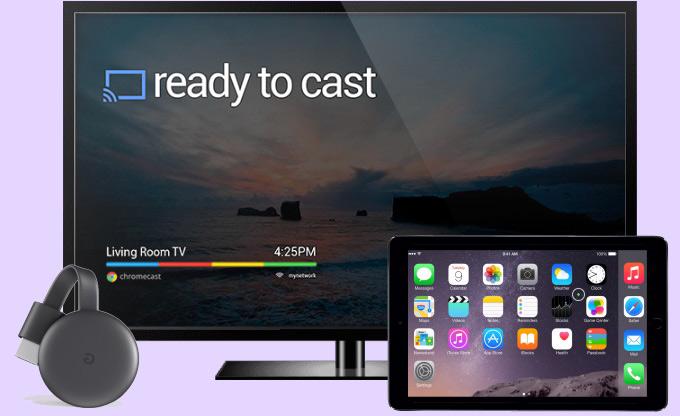
📌 Tips:
对于 Apple 设备用户,AirPlay 提供了 Chromecast 的替代方案,可将内容流式传输到电视上。以下是快速指南:
- 确保您的 Apple 设备和兼容 Airplay 的设备(如 Apple TV)连接到同一个 Wifi 网络。
- 在手机上找到您想要在电视上播放的视频。
- 单击 AirPlay 按钮并从列表中选择您的电视。
使用 USB/HDMI
您还可以将 Prime 中的视频离线下载到 USB 驱动器,然后无限永久地在电视上播放。为此,建议您使用第三方下载器, Movpilot Amazon Prime 视频下载器 它旨在将 Prime 视频离线下载到您的 Windows/Mac 电脑上,让您 离线观看 Prime 视频。获得亚马逊视频下载后,您可以轻松地将其传输到闪存驱动器或任何设备,然后将其连接到电视上在大屏幕上观看。
👍 More Features of Movpilot Amazon Prime Video Downloader
- 高质量下载。 MovPilot 提供 Prime 视频的快速无损下载,并将其转换为全高清 1080P MP4 或 MKV 格式。
- 批量下载速度提升 5 倍。 借助先进的硬件加速技术,MovPilot 使您能够以 5 倍的速度批量抓取多个剧集或视频。
- 元数据保存。 下载的电影的视频标题、尺寸、时长、视频编解码器和音频通道可以得到很好的保存,以提供更好的管理和组织。
现在让我们看看如何从 Amazon Prime 下载视频并将其传输到 USB 以便在电视上离线观看。
步骤1. 安装 MovPilot Amazon Prime Video Downloader 并使用您的亚马逊账户登录。

第 2 步。 击中 齿轮 图标来调整输出设置,包括视频格式、视频编解码器、音频语言、下载速度等。

步骤3. 搜索您喜欢的电影并点击 下载 图标开始转换过程。

步骤4. 将 USB 闪存盘插入 USB 端口,然后 将 Amazon Prime 视频下载到 USB 驱动器.

关于在电视上观看 Amazon Prime Video 的常见问题解答
问题 1:如何在别人的电视上享受 Amazon Prime?
在别人的电视上享受 Amazon Prime 非常简单,请按照以下简单步骤操作:
- 打开 Amazon Prime Video 应用程序或访问电视上的 Amazon Video 网站。
- 选择 登入 并输入您的亚马逊账户详细信息(电子邮件地址和密码)。
- 按照屏幕提示完成其他步骤,将您的帐户与电视关联。
一旦连接,您就可以在该电视上播放 Amazon Prime 电影和电视节目。
问题 2:如何删除电视上的 Amazon Prime 观看历史?
在 Prime Video 页面,导航到右上角并点击齿轮图标。然后,选择设置>观看历史记录>从观看历史记录中删除。
问题 3:如何在电视上免费观看 Amazon Prime?
无论是智能电视还是非智能电视,都需要购买亚马逊 Prime 的订阅计划。因此,为了避免这种情况,你可以 从 Prime 下载视频到您的电脑上 并先将其转换为离线格式,然后再传输到USB。这样,您就可以在任何设备上永久免费观看Amazon Prime。
结论
本文介绍了几种可行的方法,帮助您在智能和非智能电视上观看 Amazon Prime 视频。相比之下,如果你想在电视上获得永久且更稳定的播放,免除因网络中断而引起的担忧, Movpilot Amazon Prime 视频下载器 是您的最佳选择。现在您可以在更大的屏幕上欣赏您喜爱的电影。






